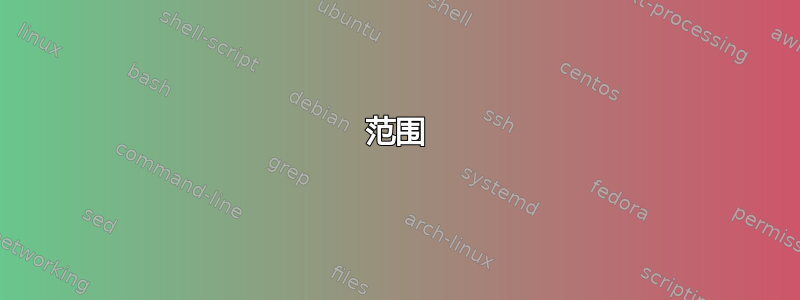
我目前正在努力理解 Exchange 证书如何在服务器上上传和管理。我发现了以下内容如何逐步更新 Exchange 2013 Server 的 SSL 证书,但似乎没有涵盖将证书添加到 Exchange OWA 站点,也没有说明如何验证新证书上应检查哪些服务。我只是对更新证书格外谨慎,因为 中已经有多个证书Exchange Control Panel> Servers> Certificates,它们似乎都涵盖了不同的服务。
有没有办法验证我应该替换哪些服务?(见范围)
一旦新证书选择了服务,服务证书是否会自动被新证书替换,还是必须取消选中旧证书?
我需要做什么来确保 ECP、OWA 等网站也得到更新?
范围
- 新的 GoDaddy 证书
mail.domain.com将取代 digicert ssl - 2 个 Exchange 服务器:EXCH1、EXCH2
mail.domain.com拥有 ECP 站点、自动发现和 OWA 站点- 自签名证书(?不确定这些对于替换是否重要)
- 当前似乎涵盖的服务
digicert:IMAP、POP、IIS、SMTP Microsoft Exchange目前似乎由自签名证书涵盖的服务:SMTP、IIS- 目前似乎涵盖的服务
Microsoft Exchange Server Auth Certificate:SMTP
分步指南中的说明
如何逐步更新 2013 年 SSL 证书
1)创建新的 CSR(证书签名请求)
- 打开 EAC 或 Exchange 管理中心网页。
- 导航至服务器部分。
- 点击证书选项。
- 选择服务器名称。
- 单击您需要更新的证书。
- 单击“续订”选项。
- 将新的 CSR 请求保存到您想要的 UNC 路径。
- 向第三方证书供应商提交 CSR 请求以生成新证书。
- 下载新的证书。
2)安装新证书
- 打开 EAC 或 Exchange 管理中心网页。
- 导航至服务器部分。
- 点击证书选项。
- 选择服务器名称。
- 现在选择状态为“待处理请求”的证书。
- 右侧,点击完成选项。
- 现在输入新下载的证书的 UNC 路径。
3) 为 IIS、SMTP、IMAP 或 POP 等服务分配新证书
- 打开 EAC 或 Exchange 管理中心网页。
- 导航至服务器部分。
- 点击证书选项。
- 选择服务器名称。
- 选择新证书。
- 单击编辑图标。
- 点击服务选项。
- 单击您想要分配并保存的服务复选框。
- 单台服务器的证书更新已完成。
注意:如果您有多个 Exchange 服务器。请转到步骤 4。
4) 从同一组织中的第一个 Exchange 服务器导出证书。
- 从您首次更新或安装的服务器导出证书。
- 打开 EAC 或 Exchange 管理中心网页。
- 导航至服务器部分。
- 点击证书选项。
- 选择第一个服务器名称。
- 选择要导出的新证书。
- 点击“...”或更多图标并选择导出交换证书。
- 输入您想要导出新证书的 UNC 路径。
- 提供密码并按照其余步骤操作。
5) 在同一组织中的其他 Exchange 服务器上导入证书。
- 打开 EAC 或 Exchange 管理中心网页。
- 导航到服务器部分。
- 单击证书选项。
- 点击“…”或更多图标。
- 单击导入 Exchange 证书
- 输入您在上述步骤 4 中导出的证书的 UNC 路径。
- 输入您在上面第 4 步中提供的密码。
- 现在单击“+”图标并添加您的其他 Exchange 2013 服务器。
- 按照向导完成导入过程。
6) 在其他 Exchange 服务器上分配服务。
• 按照步骤3操作。
答案1
您不要将证书分配给站点(OWA 等),而是将其分配给服务(IIS、SMTP 等),然后再将其用于站点、服务和协议。
答案2
同意 joeqwerty 的观点,我们正在管理的使用证书的服务都是依赖于 IIS(OWA、EAC、Web Services、Active Sync、Outlook Anywhere、Autodiscover 和 OAB)、旧协议(例如 POP 和 IMAP)以及 TLS 的 SMTP 的服务。
此外,当您将服务分配给新证书时,单击“保存”后,您将收到一条通知,提醒您覆盖现有证书。
更多细节:各服务的证书要求


